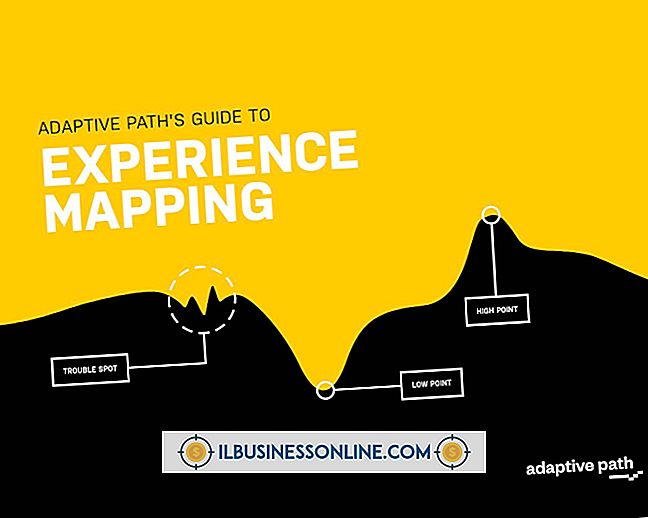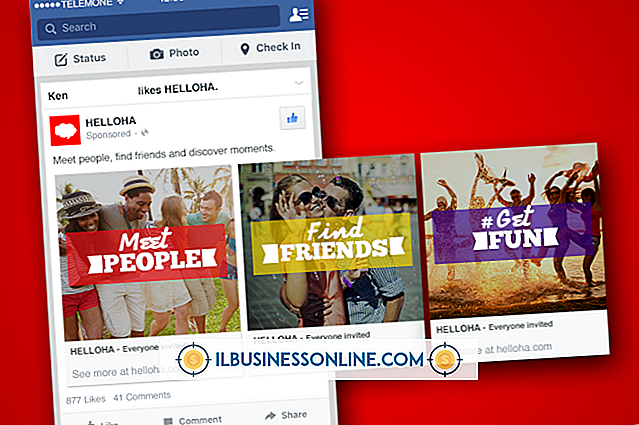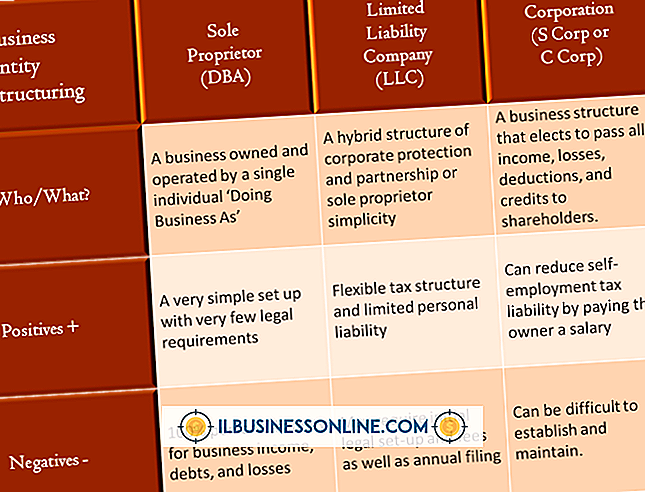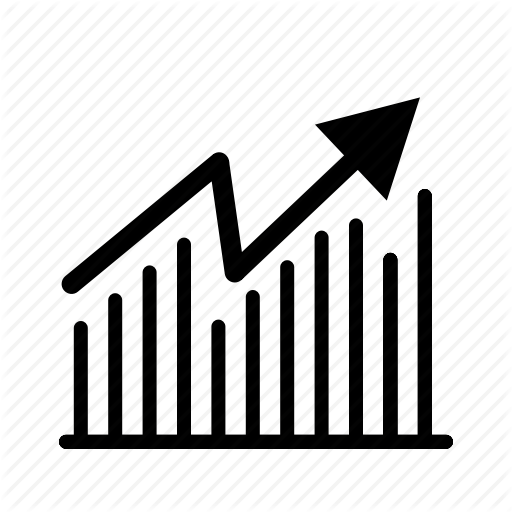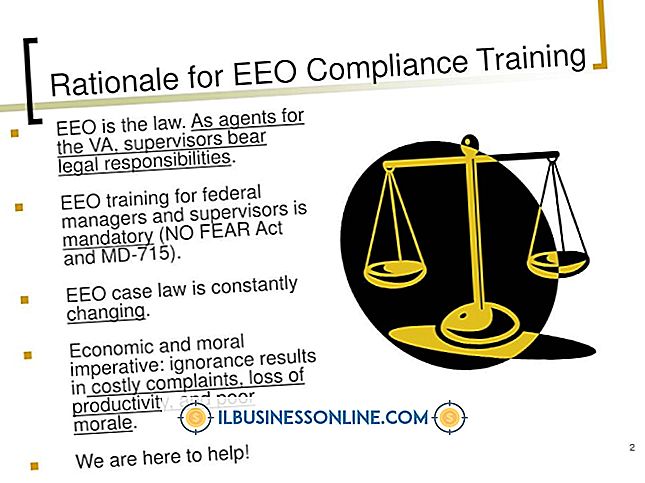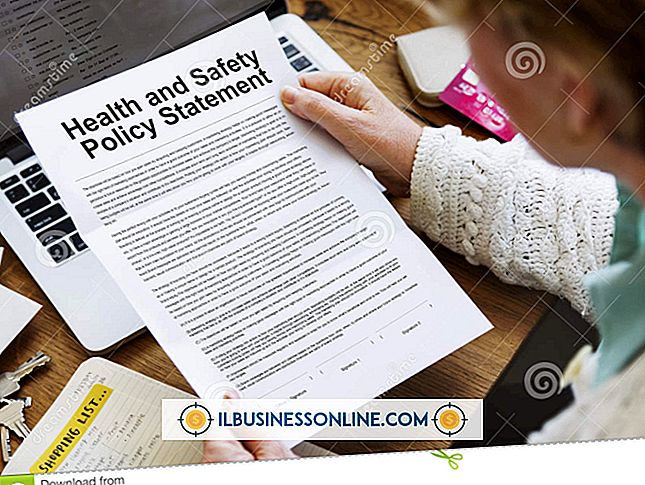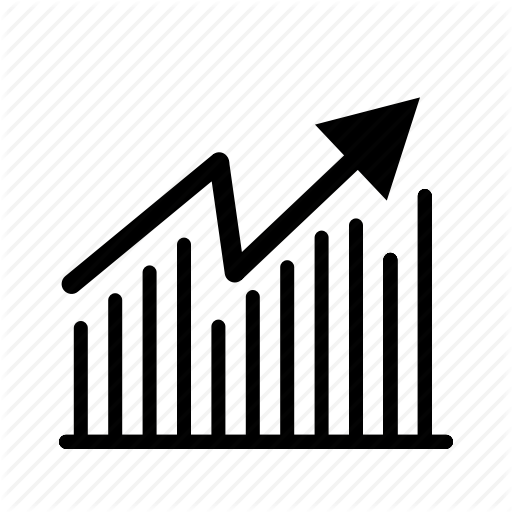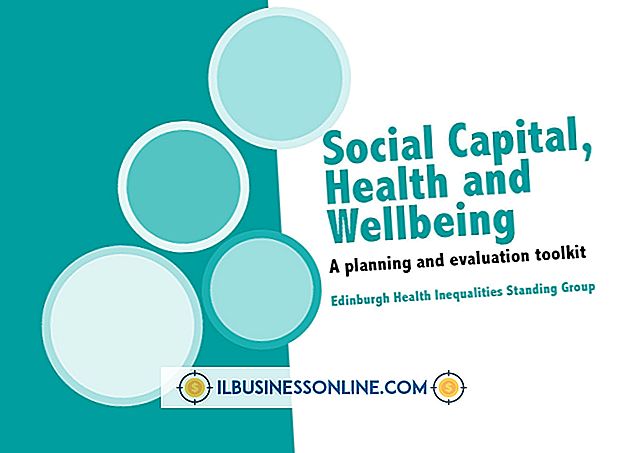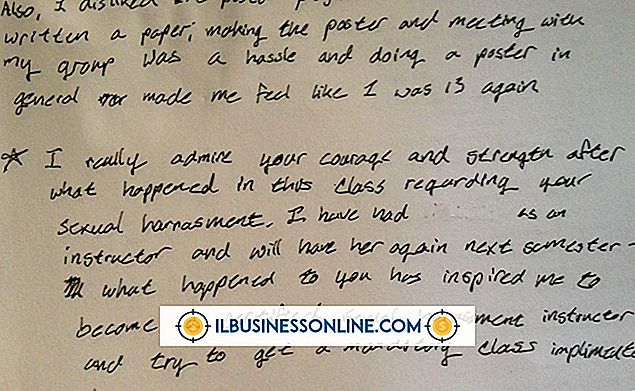Sådan formateres et farvekort i Excel

Microsoft Excel giver dig en boatload af muligheder for at ændre formatet på farvekort. Du kan ændre layoutet på et diagram og tilpasse det pågældende layout til det format, du foretrækker. Du kan for eksempel ændre farverne, linjerne og figurerne i søjlerne, farverne, der anvendes i cirkeldiagrammer og farven og formatet på teksten i et diagram. Du kan ændre stort set alt i diagrammet undtagen dataene, som altid er baseret på regnearket, der bruges til at generere diagrammet.
Valg af diagramtype
1.
Start Excel på din computer. Åbn en arbejdsbog, der allerede er befolket med data, hvis du har en til at bruge. Alternativt kan du åbne en ny arbejdsbog og skrive navne i cellerne A1 og B1; skriv derefter nogle tal i de tre celler under hvert navn.
2.
Vælg en diagramtype fra diagramgruppen på fanen Indsæt. Synlige indstillinger fra denne gruppe omfatter kolonne, linje, cirkel, bar, område og scatter-diagrammer. Klik på Andre diagrammer for at se yderligere muligheder, såsom Donut og Surface charts.
3.
Vælg den diagramtype du foretrækker ved at klikke på den. Diagrammet vises i det aktuelle regneark, baseret på dataene i regnearket.
Formatering af et diagram
1.
Klik på diagrammet. Diagramværktøjslinjen bliver synlig.
2.
Klik på fanen Design i gruppen Layout-grupper for at se de tilgængelige layouter for diagrammet. Vælg det layout du foretrækker ved at klikke på det.
3.
Klik på den del af diagrammet, du vil ændre, såsom en linje eller en linje på diagrammet.
4.
Klik på pilelementet-pilen, der er placeret i gruppen Aktuel udvælgelse på fanen Format, og klik på Formatvalg.
5.
Vælg en formestil i formularen Styles-gruppen, der ligner det ønskede format.
6.
Klik på Formularfyld, Formoversigt eller Form Effects for at ændre formatet af disse elementer i diagrammet som ønsket.
7.
Vælg en WordArt Style fra WordArt Styles-gruppen for at ændre formatering af tekst i diagrammet. Vælg Tekstfyld, Teksteffekter eller Tekstoversigt for at ændre disse elementer i teksten som ønsket.
8.
Gem diagramformateringsindstillingerne som en ny skabelon, hvis du vil bruge den samme stil på et andet diagram. Mens diagrammet er valgt, skal du klikke på Gem som skabelon, der ligger i Type-gruppen under fanen Design. Dette diagram vil være tilgængeligt som en ny diagramtype næste gang du indsætter et diagram i Excel.